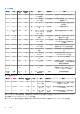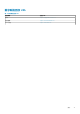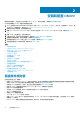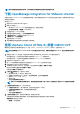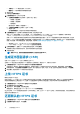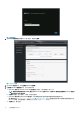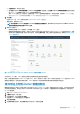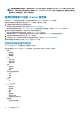Install Guide
e) 在验证密码中,再次输入密码。
f) 选中注册 vSphere 生命周期管理器(vCenter 7.0 及更高版本)复选框。选中注册 vSphere 生命周期管理器复选框可让您使
用 vCenter 7.0 及更高版本中的 vSphere 生命周期管理器功能。
完成 vCenter 注册之后,可以修改(注册或注销)vSphere 生命周期管理器状态。有关更多信息,请参阅在 Dell EMC 管理控
制台中注册 vSphere 生命周期管理器和在 Dell EMC 管理控制台中注销 vSphere 生命周期管理器。
5. 单击注册。
在注册 OMIVV 后,OMIVV 图标将出现在 vSphere Client (HTML-5) 主页上。
要验证安装,请参阅验证安装。
注: 对于具有单个 vCenter 实例或多个 vCenter 服务器的超大部署模式,OpenManage Integration for VMware vCenter
目前使用链接的模式支持最多 2000 个主机。
6. 请执行以下操作之一:
• 如果您使用的是 OMIVV 试用版本,则可查看 OMIVV 图标。
• 如果您使用的是完整的产品版本,则可以从 https://www.dell.com/support 上的 Dell Digital Locker 下载许可证文件,并将
此许可证导入您的虚拟设备。要导入许可证文件,请单击上传许可证。有关上传许可证的更多信息,请参阅将许可证上传到
OMIVV 管理控制台。
图 3: OpenManage Integration for VMware vCenter 已成功添加到 vCenter
对于所有 vCenter 操作,OMIVV 使用已注册用户的权限而不是已登录用户的权限。
例如:具有必要权限的用户 X 向 vCenter 注册 OMIVV,用户 Y 仅具有 Dell 权限。用户 Y 现在可以登录到 vCenter 并且可以从 OMIVV
触发固件更新任务。在执行固件更新任务时,OMIVV 使用用户 X 的权限将计算机置于维护模式或重新引导主机。
将许可证上传到 OMIVV 管理控制台
确保您的许可证可从 https://www.dell.com/support 上的 Dell Digital Locker 下载。如果您订购了多个许可证,这些许可证可能会
在不同时间分别发放。您可以在 https://www.dell.com/support 上的“订单状态”中查看其他许可证项目的状态。许可证文件
以 .XML 格式提供。
1. 转至 https://<ApplianceIP/hostname/>。
2. 在登录对话框中,键入密码。
3. 在左侧窗格中,单击 VCENTER 注册。
已注册的 vCenter 服务器显示在工作窗格中。
4. 单击上传许可证。
5. 在上传许可证对话框中,单击浏览以转至许可证文件,然后单击上传。
安装和配置 OMIVV 19